在3D建模和动画领域,Blender是一款广泛使用的开源软件。在使用Blender进行工作时,移动物体是最常见且基本的操作之一。无论是在场景布置、动画制作还是游戏开发中,都需要掌握如何在Blender中移动物体。本文将从多个角度讨论如何在Blender中移动物体,帮助读者更好地理解和应用这一关键技能。
首先,要在Blender中移动物体,需要将物体选中。在默认情况下,我们可以通过点击或拖拽鼠标来选择要移动的物体。选中物体后,可以使用快捷键"G"将其移动到新的位置。也可以使用"R"旋转物体,或使用"S"来缩放物体。这些快捷键不仅可以用于移动单个物体,还可以用于同时移动多个物体。通过同时按住"Shift"键并选择多个物体,我们可以一次性对它们进行移动。此外,通过单击"Ctrl"键并选择物体,我们可以取消单个物体的选中状态。
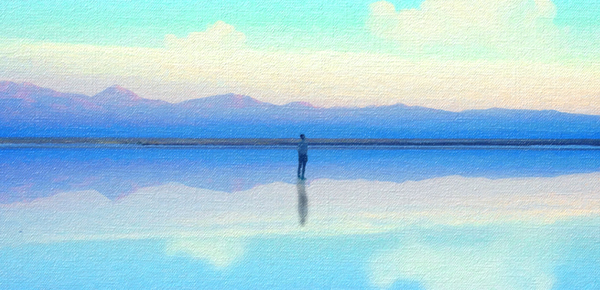
在Blender中,还有其他方法可以移动物体。例如,我们可以通过调整坐标来移动物体。在3D视图中,可以看到一个包含坐标轴的网格。物体的移动是相对于此坐标轴而言的。通过在坐标轴上选择适当的轴并拖动鼠标,可以按照特定方向移动物体。这种方法非常有用,可以精确地控制物体的移动方向和距离。
此外,还可以使用数值输入来移动物体。在Blender中,可以使用"N"键打开"属性"面板,该面板显示选定物体的各种属性。在"属性"面板的"位置"部分,可以通过手动输入数值来移动物体。通过更改X、Y和Z轴的数值,可以将物体沿特定轴移动到期望的位置。这种方法对于需要精确测量和移动物体的情况非常有用。
在Blender中,我们还可以使用其他工具和技巧来移动物体。例如,可以使用"约束"来限制物体的移动范围。通过在属性面板的"约束"选项卡中设置不同的约束条件,可以确保物体只能在特定轴上移动,或只能在特定区域内移动。这对于模拟真实世界中的物理效果或限制物体移动的特定需求非常有帮助。
总之,Blender作为一款功能强大的3D建模和动画软件,移动物体是每位用户都应该掌握的基本技能之一。通过选择物体、使用快捷键、调整坐标、数值输入和使用约束等方法,可以轻松实现物体的移动目标。熟练掌握这些技能将使您在Blender中的工作更加高效和准确。

